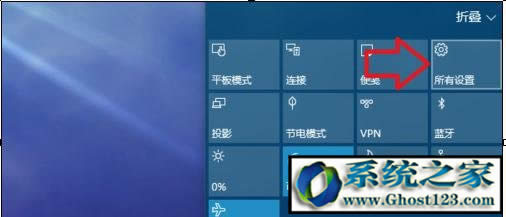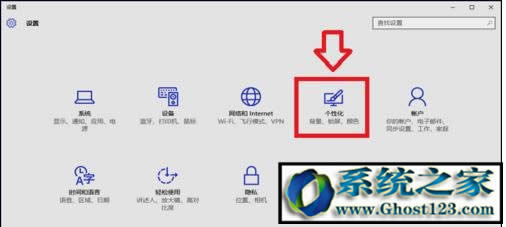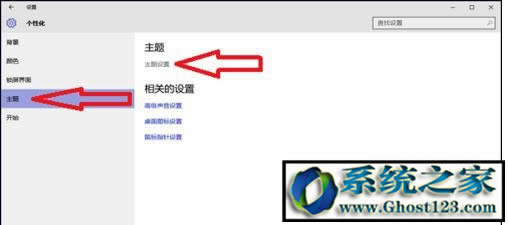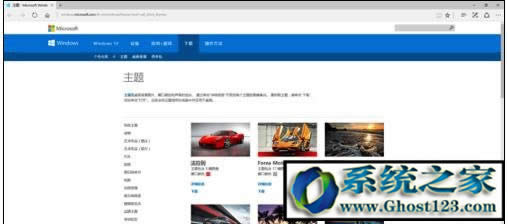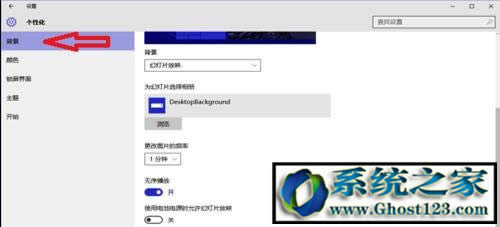Ghost Windows10主题美化|Windows10系统主题美化方法
Windows 10是美国微软公司研发的跨平台及设备应用的操作系统。是微软发布的最后一个独立Windows版本。Windows 10共有7个发行版本,分别面向不同用户和设备。2014年10月1日,微软在旧金山召开新品发布会,对外展示了新一代Windows操作系统,将它命名为“Windows 10”,新系统的名称跳过了这个数字“9”。截止至2018年3月7日,Windows 10正式版已更新至秋季创意者10.0.16299.309版本,预览版已更新至春季创意者10.0.17120版本
Ghost win10主题美化| win10系统主题美化方法
点击右下角的通知图标,打开快捷操作栏,点击“所有设置”
在弹出的窗口中点击个性化设置
在左边的操作栏里选择“主题”,点击打开“主题设置”
在“我的主题”右下角点击“联机获取更多主题”进入主题库
选出你喜欢的主题,下载安装(这些主题都是免费的,可以放心下载)
安装主题后,返回个性化设置,在“背景”栏里选择“幻灯片放映”模式,可以按自己的喜好设置更改图片的频率,如果希望节省电池电量可以把使用电池时允许幻灯片放映的开关关掉
在颜色这一栏,建议把三个开关都打开,会让桌面颜色对比更柔和
在“开始”这一栏里,可以设置全屏打开开始菜单
在桌面空白处右键打开任务栏,可以手动切换背景图片
好了,设置完成了,让我们来看看效果吧!是不是很漂亮呢?
Windows 10系统成为了智能手机、PC、平板、Xbox One、物联网和其他各种办公设备的心脏,使设备之间提供无缝的操作体验。
……